Monitoreo de redes inalámbricas con OpManager
Con el paso de los años, los dispositivos de red han cambiado drásticamente de equipos del tamaño de una habitación a pequeños dispositivos portátiles. Al igual que cambió drásticamente el tamaño de los dispositivos, también lo hizo la tecnología que conecta estos dispositivos entre sí. Estos cambios drásticos resultaron en la creación de las redes inalámbricas. Las redes inalámbricas ofrecen ciertas ventajas, de manera que no hay necesidad de establecer una conexión física entre varios dispositivos en la red. Además, la ausencia de interfaces físicas ahorra mucho espacio y hace posible que las redes escalen físicamente sin necesidad de aumentar el espacio.
OpManager permite monitorear y dar mantenimiento a diferentes tipos de dispositivos inalámbricos, como puntos de acceso, routers inalámbricos, switches, equipos portátiles, sistemas WiFi, etc.
La necesidad de monitorear redes inalámbricas
- Dado que las redes inalámbricas no implican la presencia de interfaces físicas, es esencial monitorearlas para garantizar que no hay interrupciones / tiempos de inactividad.
- La mayoría de los empleados en las organizaciones actualmente usan redes inalámbricas (como Wifi, VPN, etc.) para realizar sus actividades diarias. Por lo tanto, garantizar la disponibilidad de las redes inalámbricas es fundamental para la continuidad del negocio.
- La cantidad de dispositivos inalámbricos en una red suele ser mayor que la cantidad de dispositivos alámbricos. Por lo tanto, es importante monitorearlos para garantizar que la red no sufra interrupciones no planificadas.
Parámetros críticos para monitorear las redes inalámbricas de manera eficiente
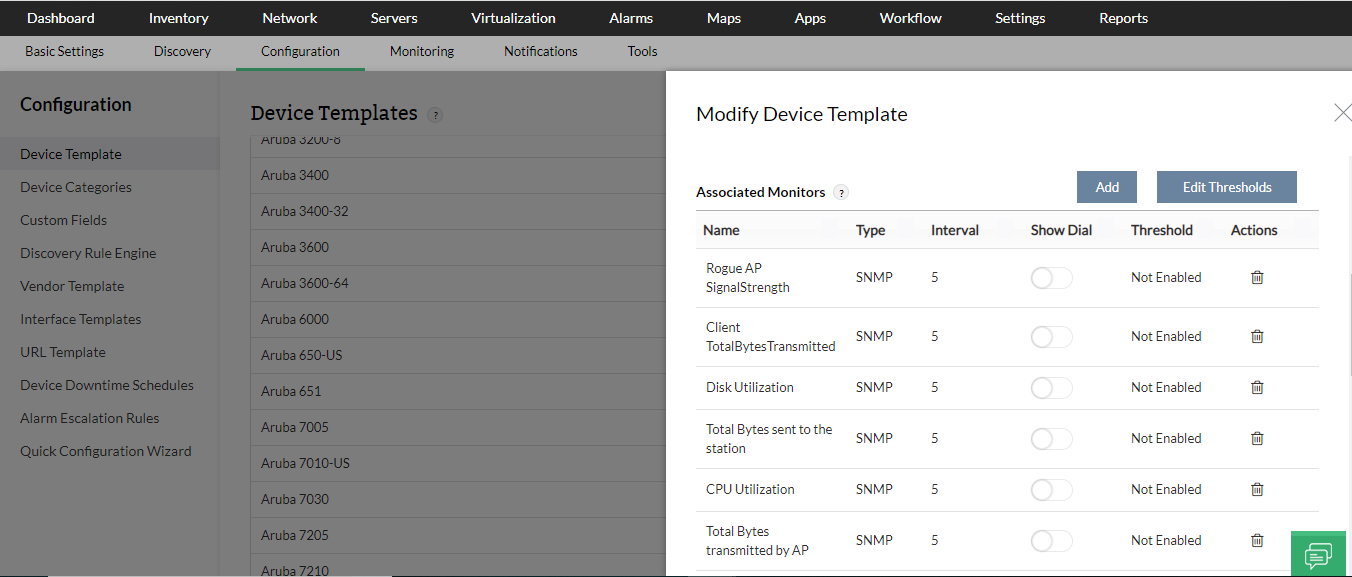
Con las potentes funciones de monitoreo de redes de OpManager, puede monitorear los siguientes parámetros cruciales de las redes inalámbricas que se requieren para garantizar el rendimiento óptimo de la red inalámbrica:
- Intensidad inalámbrica: Monitoree y gestione factores como la cantidad total de puntos de acceso, la cantidad de usuarios, la intensidad de la señal del punto de acceso no autorizado.
- Tráfico de la red inalámbrica: Monitoree el total de bytes recibidos por los sistemas de los clientes inalámbricos, el total de bytes recibidos por los puntos de acceso y mucho más
- Utilización de la red inalámbrica: Controle los diversos parámetros que lo ayudan a controlar la utilización de sus redes inalámbricas, como la utilización de la CPU, la utilización de la memoria, el total de bytes enviados a la estación, la utilización del disco, el total de bytes del cliente transmitidos, etc.
Intensidad de la red inalámbrica
La intensidad de la red inalámbrica juega un papel crucial para garantizar la estabilidad de la red y la continuidad del negocio. Una red débil puede resultar en una conexión lenta y, a veces, incluso en la interrupción de la conectividad para algunos dispositivos en la red inalámbrica. Para ayudarlo a monitorear la intensidad de la red inalámbrica y garantizar que ninguno de sus dispositivos pierda la conectividad a la red inalámbrica, OpManager ofrece un conjunto de monitores que puede utilizar para controlar algunos parámetros esenciales que permiten garantizar la intensidad de la señal inalámbrica:
- Controle el número total de puntos de acceso:
- Un punto de acceso es una estación que transmite y recibe datos. Varios dispositivos en una red inalámbrica se conectan a través del punto de acceso para interactuar entre sí.
- La cantidad de puntos de acceso afecta el rango de conectividad de la red inalámbrica y también la intensidad de la conexión de red.
- OpManager le permite controlar el número total de puntos de acceso en su red inalámbrica. También puede ver las estadísticas correspondientes a los dispositivos conectados a un punto de acceso particular
- Monitoree el número total de usuarios:
- La mayoría de las redes inalámbricas admiten un número limitado de dispositivos en un instante de tiempo en particular. La cantidad máxima de dispositivos admitidos depende de los requisitos comerciales y también del costo que la organización está dispuesta a invertir en la infraestructura de red inalámbrica.
- OpManager le permite ver el número total de usuarios que están conectados a su red inalámbrica en un momento determinado.
- También puede establecer varios umbrales para recibir alertas cuando el número de usuarios supere un umbral particular.
- Monitoree la intensidad de la señal del punto de acceso no autorizado:
- Un punto de acceso no autorizado es una amenaza para la seguridad de su red y puede ser explotado para lanzar ataques DDos en sus redes inalámbricas. También se puede usar para obtener acceso libre a su red.
- OpManager le permite monitorear la intensidad de la señal de los puntos de acceso no autorizados en su red inalámbrica.
- Puede configurar alarmas y recibir alertas en caso de que la intensidad de la señal supere un límite de umbral particular. De esta forma puede detectar y evitar las intrusiones no deseadas en sus redes inalámbricas
Tráfico de la red inalámbrica:
- Si el tráfico en su red inalámbrica excede el límite de ancho de banda seguro, esto podría provocar una interrupción no deseada de la conectividad e incluso afectar la disponibilidad.
- Para evitar que su red experimente interrupciones debido al tráfico pesado, OpManager le permite realizar un seguimiento del tráfico en su red inalámbrica.
- Puede configurar varios umbrales y recibir alertas a través de múltiples medios (consola web, correo electrónico, sms, aplicaciones de Android y iPhone) en caso de que el tráfico en sus redes inalámbricas supere los límites de umbral predefinidos.
- Al establecer varios umbrales podrá evitar que su red inalámbrica se vea afectada de manera significativa, incluso antes de que el tráfico alcance los límites de ancho de banda críticos.
- Puede monitorear varios parámetros, como el total de bytes recibidos por los sistemas de los clientes inalámbricos, el total de bytes recibidos por los puntos de acceso, etc. para obtener una visión holística del tráfico en sus redes inalámbricas y para adoptar medidas proactivas para garantizar que la conectividad no se vea afectada debido al exceso de tráfico.
La utilización efectiva de su red inalámbrica
- Otro factor que preocupa mucho a los administradores de red es la utilización de la red inalámbrica. OpManager le permite realizar un seguimiento continuo del uso de su red inalámbrica al permitirle monitorear las métricas críticas de uso de la red.
- Puede realizar un seguimiento de algunos factores como la utilización de la CPU, la utilización de la memoria, la utilización del disco, el total de bytes transmitidos por el cliente, etc. Estos factores le permiten comprender mejor la utilización de sus redes inalámbricas.
- ¿Qué es lo mejor? Cada uno de estos monitores está respaldado por potentes informes que pueden ayudarlo a analizar la utilización de su red inalámbrica durante un período de tiempo determinado. Esto le permite planificar meticulosamente la utilización de su red inalámbrica.
- Puede aprovechar la opción y establecer umbrales múltiples para recibir alertas cuando la utilización de la red supere los valores predefinidos. Esto lo ayudará a evitar cualquier tipo de interrupción que pueda ocurrir debido al uso excesivo de la red inalámbrica.
OpManager - Simplificando la gestión de la red inalámbrica
Además de los factores especificados anteriormente, OpManager ofrece otras funciones clave que pueden simplificar el proceso de monitoreo y mantenimiento de su red inalámbrica:
- Informes detallados : E Cada monitor en OpManager está respaldado por una potente función de informes que puede ayudarlo a analizar el rendimiento de los dispositivos en su red inalámbrica. Puede generar informes para los monitores integrados y los monitores personalizados.
- Potentes plantillas de dispositivos:Las plantillas de dispositivos eliminan la necesidad de agregar monitores manualmente para controlar el estado de los dispositivos en las redes inalámbricas. Simplemente configure la plantilla del dispositivo con un conjunto de monitores básicos y OpManager los agregará automáticamente cada vez que se descubra un dispositivo con el tipo y proveedor determinados en su red inalámbrica.
- Mejor comprensión de la topología de su red inalámbrica: OpManager ofrece potentes herramientas de visualización de red que lo ayudan a comprender la topología de sus redes inalámbricas y a gestionarlas de manera más eficiente.
- Tareas comunes de monitoreo y mantenimiento automatizadas OpManager ofrece una función de flujo de trabajo que lo ayuda a automatizar las tareas rutinarias de mantenimiento y gestión de redes inalámbricas. Los flujos de trabajo ayudan a reducir drásticamente el esfuerzo manual que debe dedicar al monitoreo y el mantenimiento de sus redes inalámbricas.
- Integración con funciones populares de la mesa de ayuda:OpManager se integra con soluciones populares de la mesa de ayuda como ServiceDesk Plus y Service Now. Estas integraciones ayudan a resolver las fallas en las redes inalámbricas de manera mucho más eficiente
Lista de dispositivos inalámbricos compatibles con OpManager
| Aruba 7280 | Propiedades del controlador | Nombre del controlador | .1.3.6.1.4.1.14823.2.2.1.1.1.1 |
|---|---|---|---|
| Modelo | .1.3.6.1.4.1.14823.2.2.1.1.1.2 | ||
| Dirección MAC | .1.3.6.1.4.1.14823.2.2.1.2.1.7 | ||
| Nombre del controlador | .1.3.6.1.4.1.14823.2.2.1.1.1.1 | ||
| Versión del software | .1.3.6.1.4.1.14823.2.2.1.2.1.28 | ||
| Número de serie | .1.3.6.1.4.1.14823.2.2.1.2.1.29 | ||
| Propiedades del punto de acceso | Dirección IP del AP | .1.3.6.1.4.1.14823.2.2.1.5.2.1.4.1.2 | |
| Nombre del AP | .1.3.6.1.4.1.14823.2.2.1.5.2.1.4.1.3 | ||
| Nombre de grupo del AP | .1.3.6.1.4.1.14823.2.2.1.5.2.1.4.1.4 | ||
| Número de serie | .1.3.6.1.4.1.14823.2.2.1.5.2.1.4.1.6 | ||
| Numero de radios | .1.3.6.1.4.1.14823.2.2.1.5.2.1.4.1.9 | ||
| Nombre del modelo | .1.3.6.1.4.1.14823.2.2.1.5.2.1.4.1.13 | ||
| Versión del hardware | .1.3.6.1.4.1.14823.2.2.1.5.2.1.4.1.33 | ||
| Versión del software | .1.3.6.1.4.1.14823.2.2.1.5.2.1.4.1.34 | ||
| Controlador maestro | .1.3.6.1.4.1.14823.2.2.1.5.2.1.4.1.39 | ||
| Controlador en espera (standby) | .1.3.6.1.4.1.14823.2.2.1.5.2.1.4.1.38 | ||
| Monitores del controlador | No. de clientes conectados | .1.3.6.1.4.1.14823.2.2.1.1.3.2.0 | |
| Número de AP | .1.3.6.1.4.1.14823.2.2.1.1.3.1.0 | ||
| Monitores del punto de acceso | Recuento de clientes BSSID | .1.3.6.1.4.1.14823.2.2.1.5.3.1.1.1.2 | |
| Bytes transmitidos de BSSID | .1.3.6.1.4.1.14823.2.2.1.5.3.1.1.1.6 | ||
| Bytes recibidos de BSSID | .1.3.6.1.4.1.14823.2.2.1.5.3.1.1.1.4 | ||
| .1.3.6.1.4.1.14823.2.2.1.5.2.1.7.1.18 | |||
| Estado del AP | .1.3.6.1.4.1.14823.2.2.1.5.2.1.4.1.19 |
| Huawei-ACU2 | Propiedades del controlador | Nombre del controlador | .1.3.6.1.2.1.1.5 |
|---|---|---|---|
| Modelo | .1.3.6.1.4.1.2011.5.25.31.6.5 | ||
| Dirección MAC | .1.3.6.1.4.1.2011.5.25.31.6.7 | ||
| Versión del hardware | .1.3.6.1.2.1.47.1.1.1.1.8 | ||
| Versión del software | .1.3.6.1.4.1.2011.5.25.31.6.3 | ||
| Nombre del software | .1.3.6.1.4.1.2011.5.25.31.6.2 | ||
| Número de serie | .1.3.6.1.2.1.47.1.1.1.1.11 | ||
| Nombre del AP | .1.3.6.1.4.1.14823.2.2.1.5.2.1.4.1.3 | ||
| Límite máximo de AP | .1.3.6.1.4.1.2011.6.139.12.1.1.2 | ||
| Límite máximo de usuarios | .1.3.6.1.4.1.2011.6.139.12.1.1.3 | ||
| Propiedades del punto de acceso | Dirección IP del AP | .1.3.6.1.4.1.2011.6.139.2.6.1.1.15 | |
| Nombre del AP | .1.3.6.1.4.1.2011.6.139.2.6.1.1.7 | ||
| Número de serie | .1.3.6.1.4.1.2011.6.139.2.6.1.1.6 | ||
| Dirección MAC del AP | .1.3.6.1.4.1.2011.6.139.2.6.1.1.5 | ||
| Monitores del controlador | No. de usuarios activos | .1.3.6.1.4.1.2011.6.139.2.6.6.1.5.0 | |
| No. de AP conectados | .1.3.6.1.4.1.2011.6.139.4.14.8.0 | ||
| Recuento de usuarios de 2,4 Ghz | .1.3.6.1.4.1.2011.6.139.4.14.9.0 | ||
| Recuento de usuarios de 5 Ghz | .1.3.6.1.4.1.2011.6.139.4.14.10.0 | ||
| Monitores del punto de acceso | Tasa de uso de la CPU del AP | .1.3.6.1.4.1.2011.6.139.2.6.6.1.2 | |
| Tasa de uso de la memoria del AP | .1.3.6.1.4.1.2011.6.139.2.6.6.1.1 | ||
| Recuento de usuarios en línea del AP | .1.3.6.1.4.1.2011.6.139.2.6.6.1.5.0 | ||
| Temperatura del AP | .1.3.6.1.4.1.2011.6.139.2.6.6.1.4 |
| Hongxin-AC2400 | Propiedades del controlador | Nombre del controlador | .1.3.6.1.4.1.33940.6.1.2.1.2.1 |
|---|---|---|---|
| Modelo | .1.3.6.1.4.1.33940.6.1.2.1.1.8 | ||
| Dirección MAC | .1.3.6.1.4.1.33940.6.1.2.2.5 | ||
| Versión del hardware | .1.3.6.1.4.1.33940.6.1.2.1.2.5 | ||
| Versión del software | .1.3.6.1.4.1.33940.6.1.2.1.1.2 | ||
| Nombre del software | .1.3.6.1.4.1.33940.6.1.2.1.1.1 | ||
| Número de serie | .1.3.6.1.4.1.33940.6.1.2.1.2.3 | ||
| Límite máximo de AP | .1.3.6.1.4.1.33940.6.1.2.3.2.1 | ||
| Límite máximo de usuarios | .1.3.6.1.4.1.33940.6.1.2.3.2.2 | ||
| Propiedades del punto de acceso | Dirección IP del AP | .1.3.6.1.4.1.33940.6.1.1.1.5.1.1 | |
| Nombre del AP | .1.3.6.1.4.1.33940.6.1.1.1.1.1.2 | ||
| Número de serie | .1.3.6.1.4.1.33940.6.1.1.1.1.1.11 | ||
| Dirección MAC del AP | .1.3.6.1.4.1.33940.6.1.1.1.1.1.1 | ||
| Monitores del controlador | Utilización de la CPU | .1.3.6.1.4.1.33940.6.1.2.1.2.13.0 | |
| Controlador maestro | .1.3.6.1.4.1.14823.2.2.1.5.2.1.4.1.39 | ||
| Utilización de la memoria | .1.3.6.1.4.1.33940.6.1.2.1.2.8.0 | ||
| Uso del pool de IP de DHCP | .1.3.6.1.4.1.33940.6.1.2.6.3.1.0 | ||
| No. de usuarios activos | .1.3.6.1.4.1.33940.6.1.2.3.1.3.0 | ||
| Monitores del punto de acceso | Estado del AP | .1.3.6.1.4.1.33940.6.1.1.2.5.1.10 | |
| Recuento de usuarios conectados al AP | .1.3.6.1.4.1.33940.6.1.1.2.4.1.6 | ||
| Bytes transmitidos de BSSID | .1.3.6.1.4.1.14823.2.2.1.5.3.1.1.1.4 | ||
| Recuento de usuarios activos del AP | .1.3.6.1.4.1.33940.6.1.1.2.4.1.6 |
| Autelan-AX7605 | Propiedades del controlador | Nombre del controlador | .1.3.6.1.4.1.31656.6.1.2.1.2.1 |
|---|---|---|---|
| Modelo | .1.3.6.1.4.1.31656.6.1.2.1.1.8 | ||
| Dirección MAC | .1.3.6.1.4.1.31656.6.1.2.2.5 | ||
| Versión del hardware | .1.3.6.1.4.1.31656.6.1.2.1.2.5 | ||
| Versión del software | .1.3.6.1.4.1.31656.6.1.2.1.1.2 | ||
| Nombre del software | .1.3.6.1.4.1.31656.6.1.2.1.1.1 | ||
| Número de serie | .1.3.6.1.4.1.31656.6.1.2.1.2.3 | ||
| Límite máximo de AP | .1.3.6.1.4.1.31656.6.1.2.3.2.1 | ||
| Límite máximo de usuarios | .1.3.6.1.4.1.31656.6.1.2.3.2.2 | ||
| Propiedades del punto de acceso | Dirección IP del AP | .1.3.6.1.4.1.31656.6.1.1.1.5.1.1 | |
| Nombre del AP | .1.3.6.1.4.1.31656.6.1.1.1.1.1.2 | ||
| Número de serie | .1.3.6.1.4.1.31656.6.1.1.1.1.1.11 | ||
| Dirección MAC del AP | .1.3.6.1.4.1.31656.6.1.1.1.1.1.1 | ||
| Monitores del controlador | Utilización de la CPU | .1.3.6.1.4.1.31656.6.1.2.1.2.13.0 | |
| Utilización de la memoria | .1.3.6.1.4.1.31656.6.1.2.1.2.8.0 | ||
| Uso del pool de IP de DHCP | .1.3.6.1.4.1.31656.6.1.2.6.3.1.0 | ||
| Recuento de AP | .1.3.6.1.4.1.31656.6.1.2.3.1.1.0 | ||
| Cuenta AP activos | .1.3.6.1.4.1.31656.6.1.2.3.1.2.0 | ||
| Monitores del punto de acceso | Estado del AP | .1.3.6.1.4.1.31656.6.1.1.2.5.1.10 | |
| Recuento de usuarios conectados al AP | .1.3.6.1.4.1.31656.6.1.1.2.4.1.6 | ||
| Recuento de usuarios activos del AP | .1.3.6.1.4.1.31656.6.1.1.2.4.1.6 |
| Dispositivos (Cisco CT3504-K9, Cisco 5508, Cisco 2504) | Monitores del punto de acceso | Promedio de uso de la CPU del AP | .1.3.6.1.4.1.9.9.513.1.1.1.1.58 |
|---|---|---|---|
| Promedio de uso de la memoria del AP | .1.3.6.1.4.1.9.9.513.1.1.1.1.56 | ||
| Recuento de usuarios activos del AP | .1.3.6.1.4.1.9.9.513.1.1.1.1.72 | ||
| Estado del administrador del ESSID | .1.3.6.1.4.1.14179.2.1.1.1.6 | ||
| Estado del AP | .1.3.6.1.4.1.14179.2.2.1.1.37 | ||
| Dirección IP del AP | .1.3.6.1.4.1.14179.2.2.1.1.19 |
¿Necesita ayuda?
Para obtener más información sobre cómo OpManager puede aumentar la eficiencia de su red inalámbrica, ¡solicite una demostración gratuita hoy mismo!